Как установить битрейт для аудиодорожек в Audacity
Скорость передачи данных играет очень важную роль при определении качества и размера звуковых дорожек. Чем ниже битрейт, тем меньше качество видео и наоборот. При экспорте аудиодорожек в формат mp3 всегда необходимо следить за настройками битрейта. Ищете параметры настройки скорости передачи данных в Audacity? Вот шаги, чтобы установить битрейт.
Шаги по установке битрейта для файлов MP3
Шаг 1: Щелкните меню «Файл» и выберите пункт «Открыть». Или просто нажмите Ctrl + O, чтобы открыть окно выбора файла.
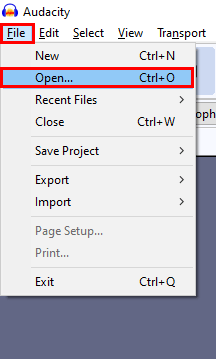
Шаг 2: Выберите звуковую дорожку и нажмите «Открыть».
Программы для Windows, мобильные приложения, игры - ВСЁ БЕСПЛАТНО, в нашем закрытом телеграмм канале - Подписывайтесь:)
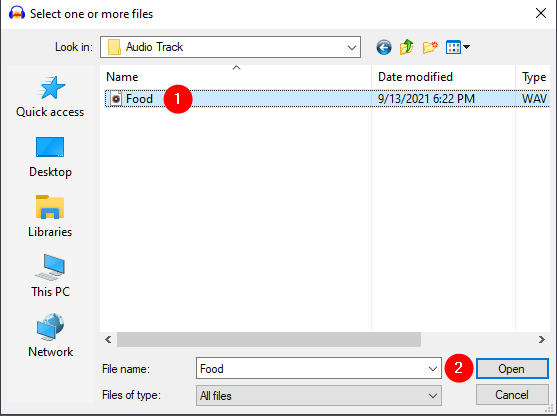
Шаг 3. В меню «Файл» выберите «Экспорт» и в подменю выберите «Экспорт в MP3».
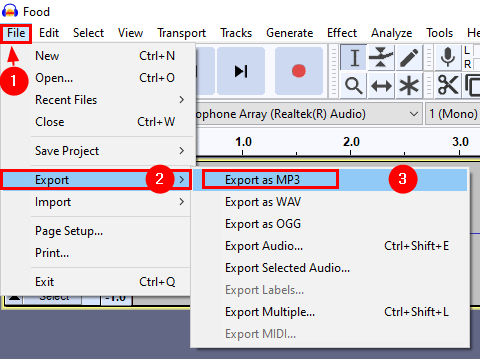
Шаг 4: В окне «Экспорт аудио» оставьте для режима скорости передачи значение «Постоянный» и выберите «Качество» в раскрывающемся списке. После установки параметров нажмите «Сохранить».
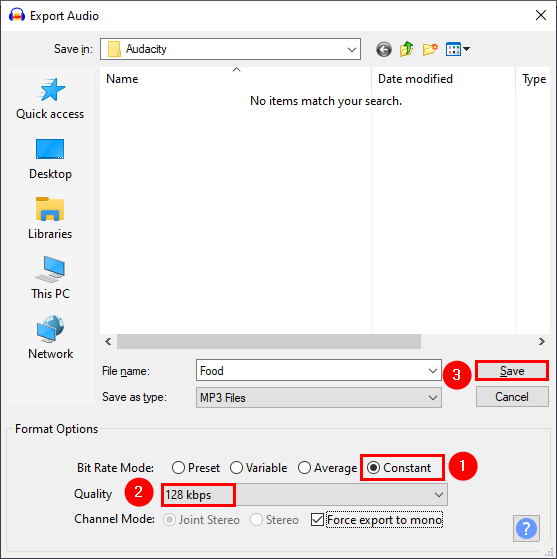
Это все. Вы экспортировали файл с нужным битрейтом и в нужном режиме. Всегда помните, что если вы используете звуковую дорожку для Интернета, лучше оставить режим битрейта постоянным, чтобы избежать внезапных падений из-за переменной скорости передачи и ее размера. Вы можете обратиться к страница руководства Audacity для получения дополнительной информации о параметрах экспорта в mp3.
Программы для Windows, мобильные приложения, игры - ВСЁ БЕСПЛАТНО, в нашем закрытом телеграмм канале - Подписывайтесь:)